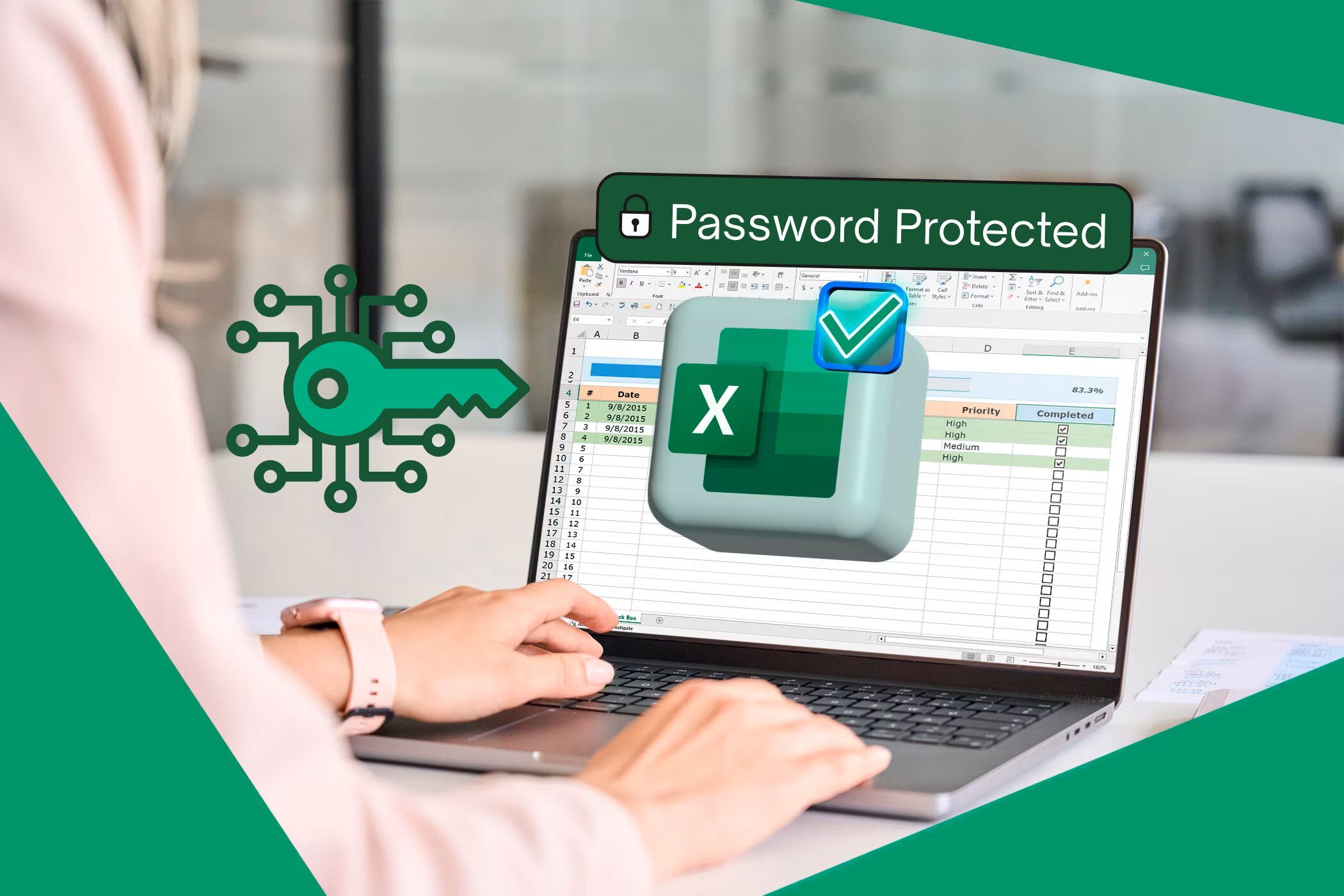قالببندی دادهها در صفحهگسترده شما راهی عالی برای متمایز کردن آن است. با قالببندی شرطی، میتوانید با برجسته کردن خودکار یا تغییر ظاهر سلولها بر اساس معیارهای خاص، یک قدم جلوتر بروید. در اینجا نحوه کار و نحوه استفاده از آن آورده شده است.
قالببندی دادهها در صفحهگسترده شما راهی عالی برای متمایز کردن آن است. با قالببندی شرطی، میتوانید با برجسته کردن خودکار یا تغییر ظاهر سلولها بر اساس معیارهای خاص، یک قدم جلوتر بروید. در اینجا نحوه کار و نحوه استفاده از آن آورده شده است.
قالب بندی شرطی چیست و چگونه مفید است
قالب بندی شرطی در اکسل قابلیتی است که به شما امکان می دهد به طور خودکار قالب بندی خاصی را بر اساس محتوای سلول ها اعمال کنید. با تعریف قوانین، میتوانید ظاهر سلول را تغییر دهید – مانند رنگ پسزمینه، سبک قلم یا حاشیهها – در صورت وجود شرایط خاص.
به عنوان مثال، میتوانید از قالببندی شرطی برای برجسته کردن سلولها به رنگ قرمز استفاده کنید، اگر مقادیر آنها کمتر از یک عدد مشخص باشد یا از رنگ دیگری برای مقادیر بالای یک هدف استفاده کنید. همچنین میتوان از آن برای علامتگذاری وظایف عقب افتاده، شناسایی فروش کم، یا نمایش افراد برتر استفاده کرد. با استفاده از مقیاس های رنگ، مجموعه نمادها یا نوارهای داده، قالب بندی شرطی باعث می شود الگوها و روندها به راحتی قابل تشخیص باشند.
قالب بندی شرطی به ویژه برای مجموعه داده های بزرگ مفید است، جایی که جستجوی اطلاعات مهم به صورت دستی می تواند زمان زیادی را صرف کند. این تفسیر داده ها را بهبود می بخشد و به شما کمک می کند روندها، ناهنجاری ها و موارد پرت را راحت تر تشخیص دهید.
اعمال قالب بندی شرطی
خواه شاخصهای عملکرد کلیدی را برجسته میکنید، موارد تکراری را شناسایی میکنید یا از مقیاسهای رنگی برای نشان دادن روند دادهها استفاده میکنید، اکسل چندین قانون از پیش تعریفشده را برای انتخاب ارائه میکند، همانطور که در زیر ذکر شده است:
قالب بندی
استفاده از مورد
قوانین سلول را برجسته کنید
سلول ها را بر اساس معیارهای خاص، مانند مقادیری که بزرگتر، کمتر یا مساوی با یک عدد خاص هستند، قالب بندی کنید.
قوانین بالا/پایین
مقادیر بالا یا پایین را در مجموعه دادههای خود برجسته کنید و به شناسایی نقاط پرت یا عملکرد برتر کمک کنید.
نوارهای داده
نوارهای بصری را مستقیماً در سلول ها اضافه کنید تا اندازه نسبی مقادیر داده را نشان دهد و مقایسه را آسان تر کند.
مقیاس های رنگی
برای نشان دادن تغییرات در مقادیر داده ها، یک گرادیان رنگ را اعمال کنید، که می تواند روندها و محدوده ها را به صورت بصری در یک نگاه نشان دهد.
مجموعه آیکون ها
از نمادها برای نشان دادن دستهها یا محدودههای مختلف در دادههای خود استفاده کنید و یک نشانه بصری فوری برای تجزیه و تحلیل ارائه دهید.
برای اعمال هر یک از این قالب بندی های شرطی از پیش تعریف شده، مراحل زیر را دنبال کنید:
- محدوده سلول هایی را که می خواهید قالب بندی کنید برجسته کنید.
- به تب Home بروید، روی دکمه Conditional Formatting کلیک کنید و قانون دلخواه خود را از منوی کشویی انتخاب کنید.
- در کادر محاوره ای که ظاهر می شود، معیارهای قالب بندی را وارد کنید.
- از منوی کشویی برای انتخاب سبک قالب بندی خود استفاده کنید یا اگر می خواهید ظاهری منحصر به فرد ایجاد کنید، گزینه Custom Format را انتخاب کنید.
- برای اعمال قالب بندی شرطی به سلول های انتخابی خود، روی OK کلیک کنید.
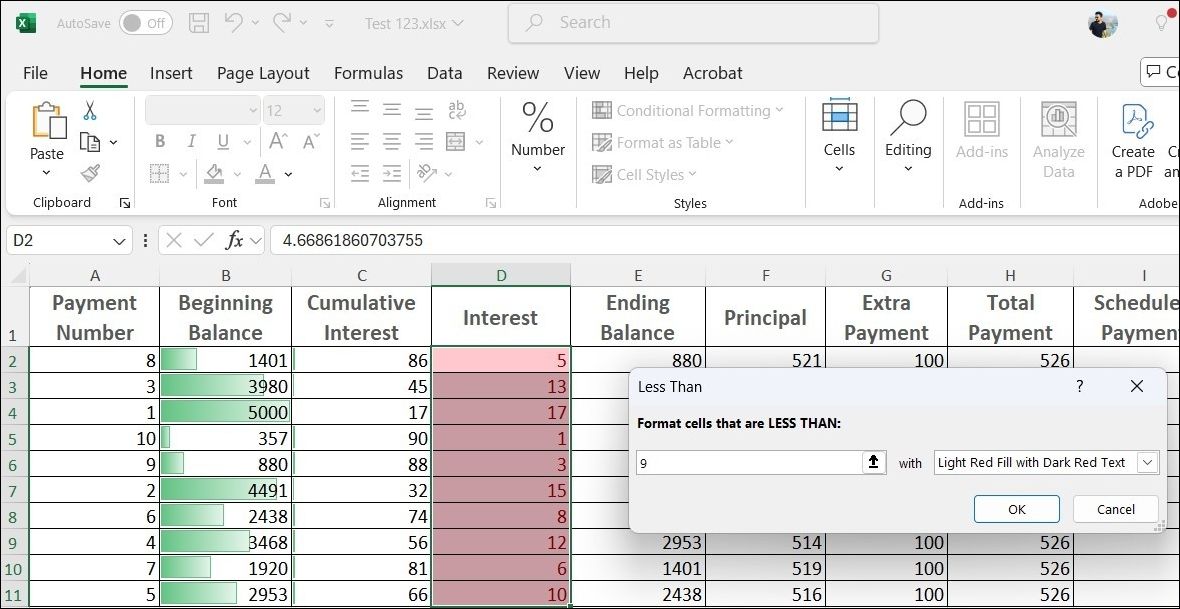
اکسل همچنین به شما این امکان را میدهد که قوانین متعددی را در مجموعهای از سلولها اعمال کنید، که امکان تجزیه و تحلیل دادههای جامعتر را فراهم میکند. به عنوان مثال، ممکن است از یک مقیاس رنگ برای نشان دادن روندها استفاده کنید، در حالی که مجموعه نمادها را برای نشان دادن آستانه های خاص نیز اعمال کنید.
اگر هیچ یک از قوانین از پیش تعیین شده نیازهای خاص شما را برآورده نکرد، می توانید خودتان یکی ایجاد کنید. در اینجا به این صورت است:
- سلول هایی را که می خواهید قالب بندی کنید انتخاب کنید و روی Conditional Formatting > New Rule کلیک کنید.
- در قسمت Select the Rule Type، گزینه دلخواه خود را انتخاب کنید.
- در Edit the Rule Description، معیارهای قالب بندی را مشخص کنید.
- برای فرمت داده ها روی OK کلیک کنید.
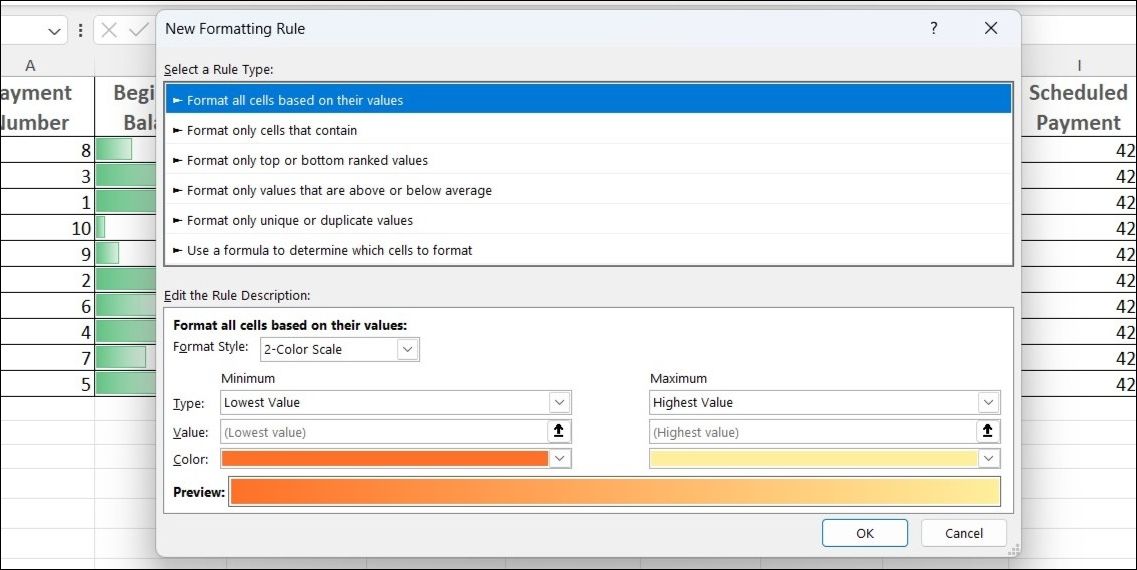
پاک کردن قالب بندی شرطی
اگر متوجه شدید که برخی از قوانین قالببندی مشروط منسوخ شدهاند یا دیگر نیازهای تحلیلی شما را برآورده نمیکنند، پاک کردن آنها و برگرداندن دادههای خود به ظاهر اولیهشان به همین سادگی است. در اینجا نحوه انجام آن آمده است.
- در برگه اکسل خود، به صفحه اصلی > قالب بندی شرطی > مدیریت قوانین بروید.
- در کنار نمایش قوانین قالببندی برای، روی منوی کشویی کلیک کنید تا این کاربرگ یا یک برگه خاص را انتخاب کنید.
- قانونی را که می خواهید حذف کنید انتخاب کنید و روی دکمه Delete Rule کلیک کنید.
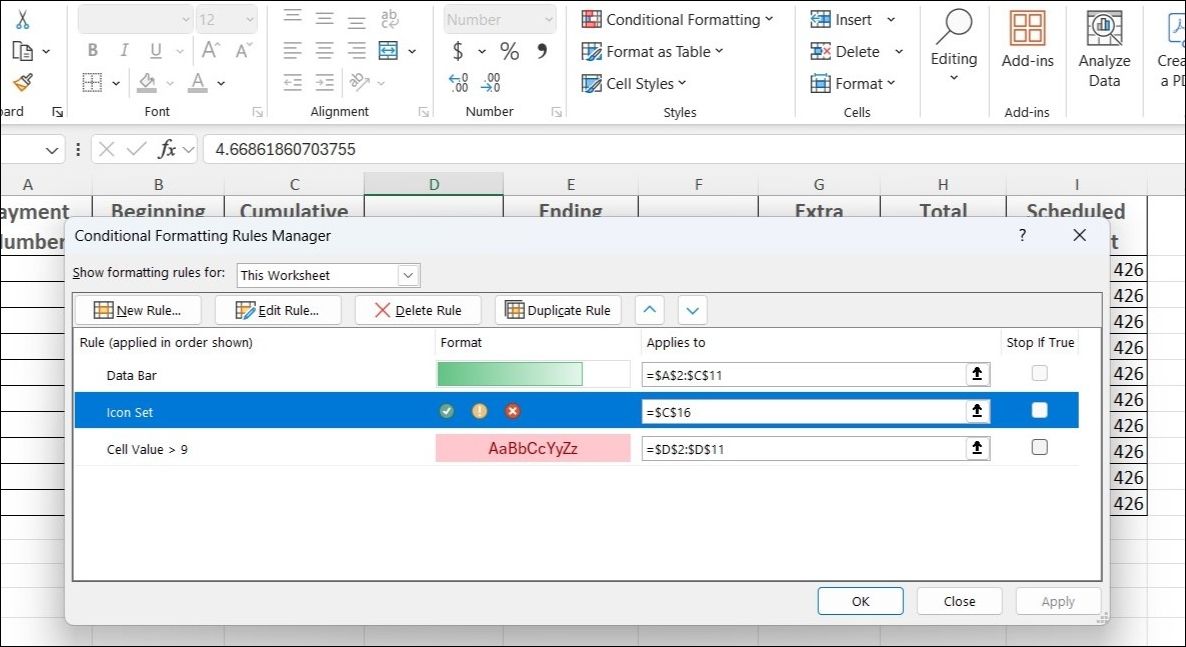
همچنین، میتوانید محدوده سلولهایی را که میخواهید قالببندی شرطی را حذف کنید، انتخاب کنید. برای انجام این کار، به Conditional Formatting > Clear Rules بروید و گزینه ای را انتخاب کنید که به بهترین وجه با نیازهای شما مطابقت دارد.
قالب بندی شرطی می تواند صفحات گسترده شما را از جداول ساده به ابزارهای بصری قدرتمند تبدیل کند. کمی زمان بگذارید تا قوانین و گزینههای قالببندی مختلف را آزمایش کنید تا بفهمید چه چیزی برای نیازهای خاص شما بهترین است. برای الهام گرفتن بیشتر و نکات عملی، حتما راهنمای ما را در مورد استفاده از قالب بندی مشروط برای خانه، مدرسه، کسب و کار یا استفاده شخصی بررسی کنید.